
Insteon on yksi smarthome-tuotteiden suosituimmista ja epäilemättä tehokkaimmista linjoista. Jos olet vasta aloittamassa Insteonin käyttöä, määritä keskitin ja ensimmäinen laite seuraavasti.
Mikä on Insteon?
LIITTYVÄT: Mitä ovat "ZigBee" ja "Z-Wave" Smarthome -tuotteet?
Insteon on yksinkertaisimmillaan a smarthome-tuotteiden sarja . Insteon valmistaa älykkäitä myyntipisteitä, älykkäitä hehkulamppuja ja kytkimiä, älykkäitä termostaatteja, liiketunnistimia, valvontakameroita ja muita tuotteita, jotka on suunniteltu eräänlaiseksi "yhden luukun" kaikkiin älykoti-tarpeisiisi. Tarvitset vain Insteon napa tai Hub Pro hallita kaikkea.
Toisin kuin monet muut Wi-Fi-yhteyttä käyttävät smarthome-keskittimet, ZigBee tai Z-Wave kommunikoidakseen eri tuotteiden kanssa, Insteon käyttää omaa protokollaansa. Sillä on rajoitettu tuki muutamille muille kuin Insteon-tuotteille - kuten Nest-termostaatti ja Amazon Echo -, mutta se ei tarjoa mitään integraatiota IFTTT .
Sen sijaan Insteonin todellinen voima tulee läpi, kun se yhdistetään X10-järjestelmä . Itse asiassa tämä on todellakin sen suurin vetovoima. Insteon voi olla hyvin yksinkertainen perustoiminnoilla tai se voi olla hyvin monimutkainen ja erittäin tehokas (puhumattakaan kallista). Jos etsit jotain muuta keskeltä (kohtalaisen tehokasta ja käyttäjäystävällistä), Insteon ei kuitenkaan välttämättä sovi sinulle.
Kuinka asentaa keskitin
Joten sinulla on Insteon Hub ja yksi tai kaksi tuotetta, joita haluat hallita sillä. Niiden asettaminen on melko yksinkertaista: tartu ensin keskittimeen ja kytke se seinään ja reitittimeesi Ethernet-yhteyden kautta. Varmista, että se on helposti saavutettavissa, koska sinun on käytettävä sitä uudelleen hetken kuluttua.
Lataa ja asenna Insteon for Hub -sovellus, saatavana iOS: lle ja Android . Valitse "Luo uusi Insteon-tili" ensimmäisellä sivulla. Hyväksy käyttöoikeusehdot ja luo tilisi.
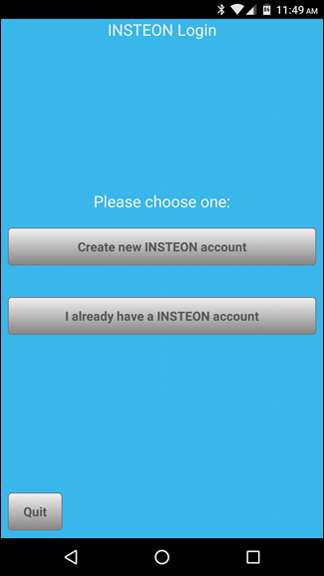
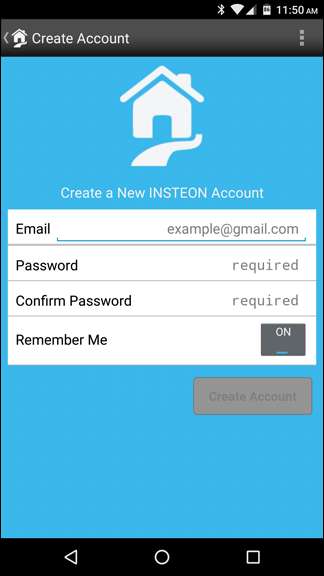
Kytke keskitin (jos se ei vielä ole) ja napauta sovelluksessa seuraavaksi.
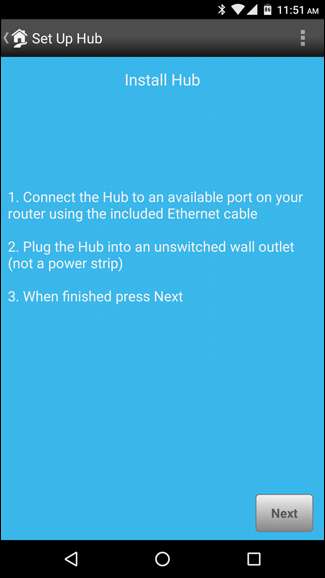
Seuraavaksi sinulta kysytään käyttäjänimeä ja salasanaa. Löydät tämän keskittimen pohjassa olevasta tarrasta. Vaihtoehtoisesti. voit napauttaa "Skannaa QR-koodi" -painiketta ja skannata QR-koodi keskittimen alaosasta.
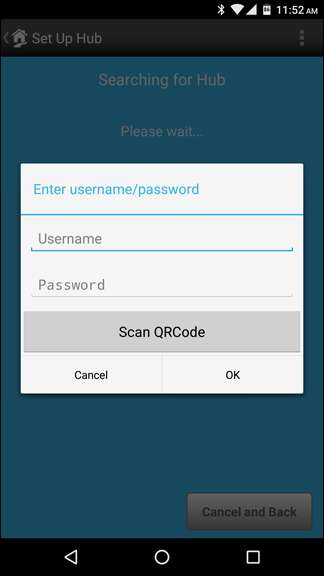

Kun keskittimesi on tunnistettu, Insteon kehottaa sinua aloittamaan laitteiden lisäämisen.
Uuden laitteen lisääminen
Tartu lisättävään laitteeseen - käytämme esimerkkinä ulkoa toimivaa älypistoketta - ja napsauta kuva QR-koodista ja laitekoodista tarraan. Tämä on erityisen kätevää, jos laitat sen vaikeapääsyiseen paikkaan.
Kiinnitä sitten laite ja jatka prosessia. Jos tämä on ensimmäinen laitteesi, Insteon vie sinut suoraan Lisää laite -näyttöön. Jos ei, sinun on päästävä sinne sovelluksen aloitusnäytöltä valitsemalla Huoneet> Kaikki laitteet ja napsauttamalla sitten oikeassa yläkulmassa olevaa + -merkkiä.

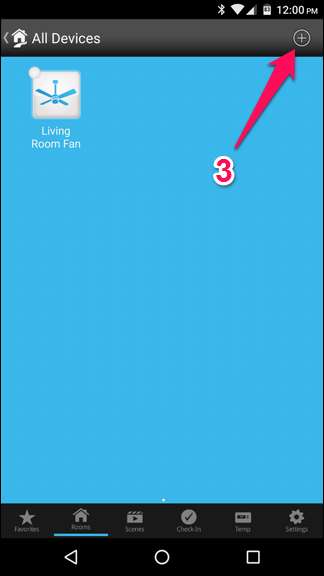
Lisää laite -näytössä Insteon näyttää sinulle luettelon mahdollisista laitteista. Napauta sitä, joka vastaa lisäämääsi laitetta. Meidän tapauksessamme lisäämme laajennusmoduulin, joten napautamme sitä.
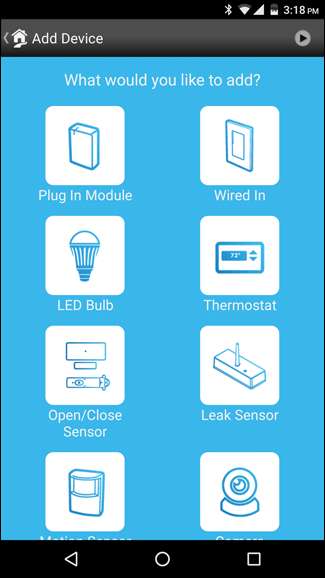
(Jos laitettasi ei ole luettelossa, vieritä alareunaan ja valitse Muu INSTEON-laite).
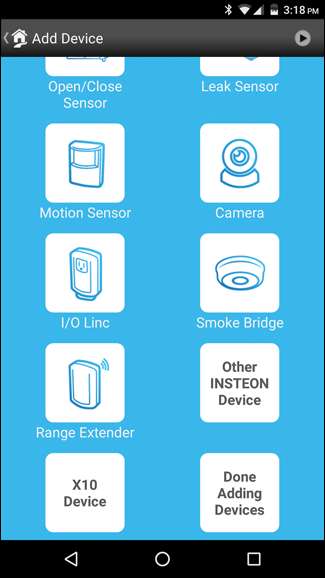
Paina seuraavaksi laitteen Aseta-painiketta, kunnes se piippaa tai alkaa vilkkua. Vaihtoehtoisesti napauta näytön alareunassa olevaa Lisää tunnuksella -painiketta ja kirjoita laitteen tunnusnumero. Insteon etsii ja määrittää laitteesi.
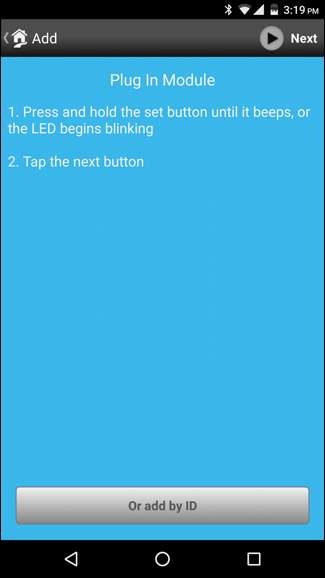
Kun se löytää laitteesi, voit antaa sille nimen, valita kuvakkeen, määrittää sen huoneeseen ja mukauttaa useita muita asetuksia.
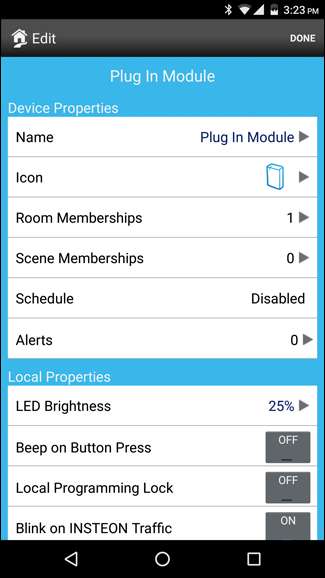
Kun olet valmis, napauta Valmis.
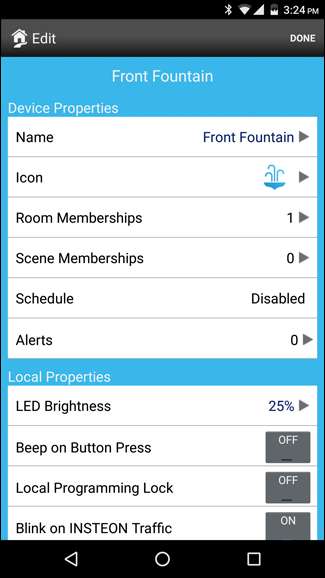
Laite näkyy Insteon-päänäytössä, ja voit kytkeä sen päälle ja pois päältä sieltä.
LIITTYVÄT: Kuinka hallita Insteon Smarthomea Amazon Echolla
Jotkut Insteon-laitteet tukevat myös Amazon Echoa, kun taas toiset ovat puoliksi tuettuja. Mutta jos laitat nuo laitteet kohtauksiin, voit hallita niitä äänelläsi tällä tavalla. Jos sinulla on Kaiku, muista lukea opas sen asentamisesta Insteonin kanssa lisätietoja.







